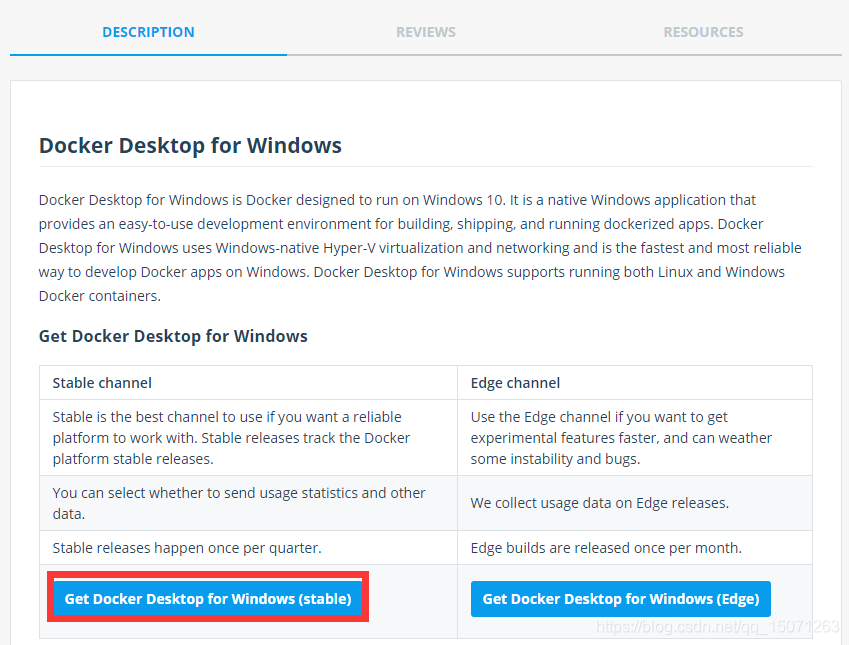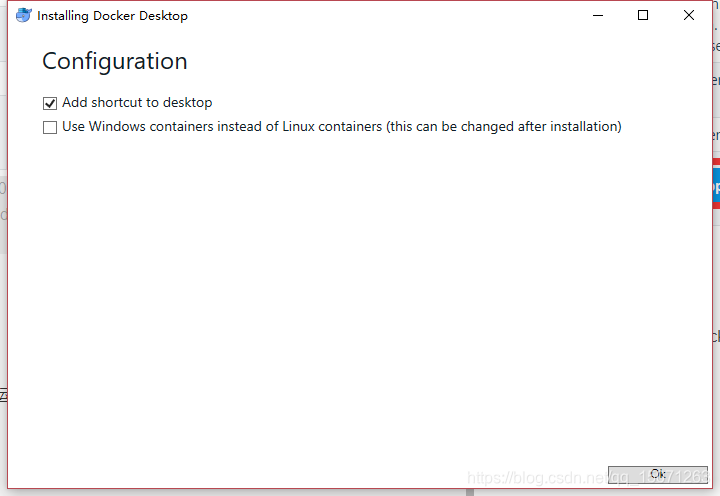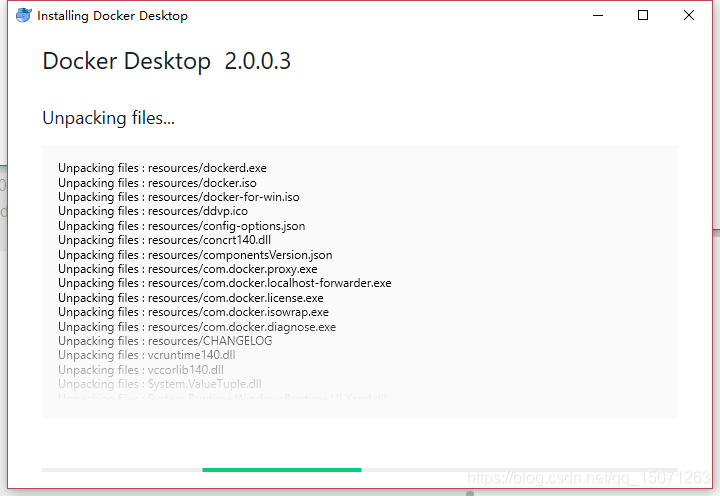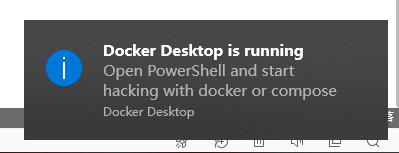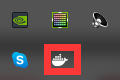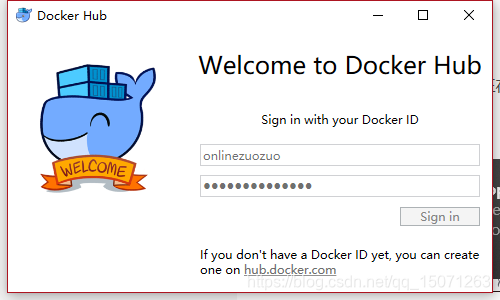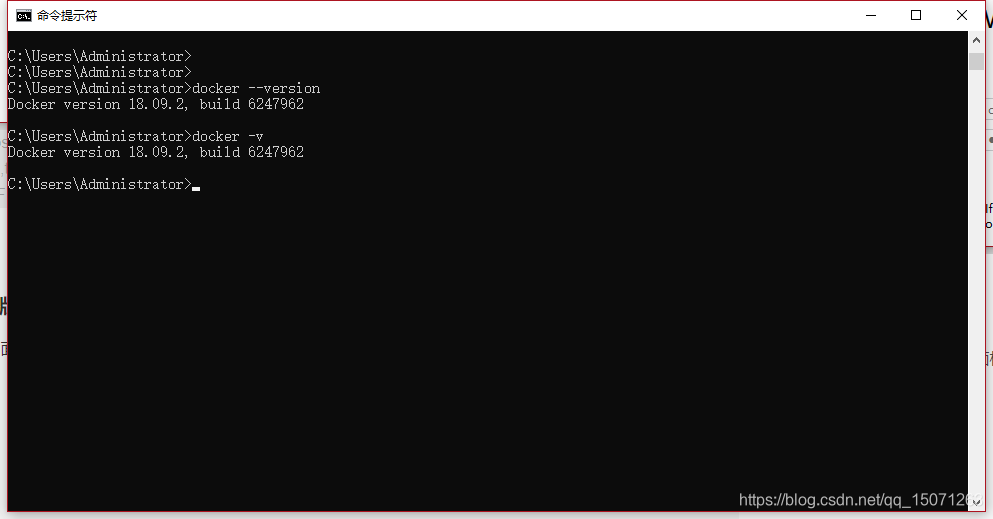Docker - 从下载安装Docker开始
1、docker 官方网站
2、下载docker
下载docker 需要登陆,否则需要注册账号
登陆后,点击如下按钮下载docker 安装程序
3、安装docker
1、找到下载好的文件:Docker for Windows Installer.exe 双击运行
2、得到如下界面
3、开始安装
4、安装完成,提示需要重启,请先保存好需要工作再点击 Log out 蓝色按钮,否则会直接重启
5、重启完成后,如果你的电脑没有开启Hyper-V 功能,会提醒你需要开启Hyper-V,该操作同样会直接重启你的电脑并自动配置开启Hyper-V 虚拟机功能
6、Docker 会自动注册为开机启动应用,如果不需要开机启动,请关闭该功能
至此,docker 安装完成
4、启动并登陆docker
双击启动
接着,docker 会提示你已经正在运行
登陆docker,找到小鲸鱼图标
右键选择菜单 sign in,弹出登陆面板,登陆即可
5、查看docker版本
打开cmd 或者 power shell 面板
输入:
docker -v
或者
docker --version
点击查看更多内容
1人点赞
评论
共同学习,写下你的评论
评论加载中...
作者其他优质文章
正在加载中
感谢您的支持,我会继续努力的~
扫码打赏,你说多少就多少
赞赏金额会直接到老师账户
支付方式
打开微信扫一扫,即可进行扫码打赏哦